
Зміст
Ось керівництво про те, як використовувати Voiceover на iPhone та iPad, щоб зробити iPhone простішим у використанні, якщо у вас є проблеми з переглядом.
IOS дуже обслуговує доступність потреби його власників, у тому числі розширені можливості для порушення слуху та зору Закадровий переклад вміння читати текстові елементи для вас. З роками особливості доступності були покращені з кожною версією iOS, і багато користувачів знаходять використання цих функцій під час щоденного використання.
Voiceover - це відмінна функція доступності, яку багато хто використовує як інструмент "вільні руки" для різних функцій телефону.
Як використовувати Voiceover на iPhone і iPad
Ось кроки для початку використання Voiceover і що він може зробити.
Перегляньте відео вище, щоб дізнатися, як використовувати Voiceover в iOS.
Як увімкнути і використовувати голосовий зв'язок
Для того, щоб включити Закадровий переклад Ви повинні спочатку отримати доступ до Доступність на вкладці Налаштування -> Загальні. Коли ви пересуваєте Voiceover на вкладціБудьте обережні, що деякі інструменти навігації тепер будуть різними.
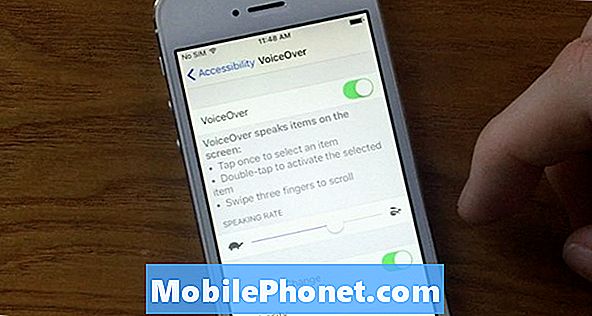
Щоб скористатися функцією Voiceover, необхідно зміни як ви натисніть на пристрої iOS.
Однократне натискання на екрані і Voiceover буде говорити те, що ви натискаєте.
Двічі натисніть , щоб вибрати те, що знаходиться на екрані.
Прокрутіть з трьома пальцями на екрані.
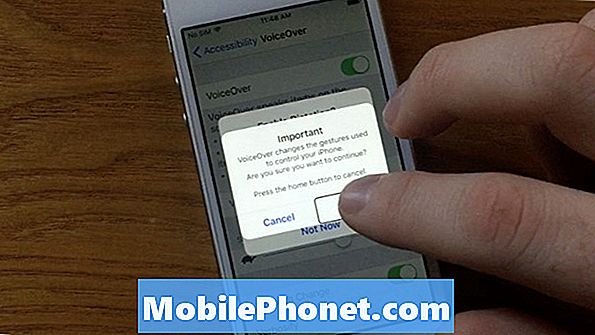
Ці функції, як правило, розроблені для тих, у кого знецінюються сайти, але часто ви можете використовувати її для читання текстових повідомлень або інших повідомлень голосно, якщо ви не можете переглядати екран.
Ви можете змінити майже всі налаштування Voiceover, включаючи його швидкість розмови, характер голосу, крок зміна і навіть багатозначність.
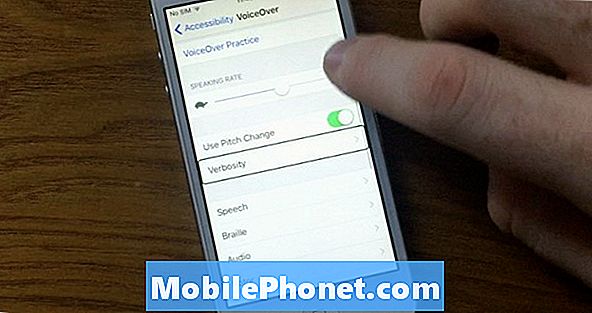
Майте на увазі, що ці функції розроблені для тих, хто потребує доступності, тому вони можуть бути не найкращим варіантом для кожного користувача, оскільки це включає зміну способу взаємодії з екраном.
Ці функції неймовірно корисні та універсальні для окремого користувача, який все ще хоче мати можливість взаємодіяти з iPhone.


